Εάν είστε διαχειριστής διακομιστή και μέρος ενός οργανισμού, θα σας ζητηθεί να διαμορφώσετε τους φακέλους εργασίας. Παρέχουν μια εξαιρετικά βολική λύση για την αποθήκευση αρχείων εργασίας που είναι προσβάσιμα από όλους τους απαιτούμενους υπαλλήλους. Σε αυτήν την ανάρτηση, θα εξηγήσουμε πώςΕγκαταστήστε και αναπτύξτε φακέλους εργασίαςστοΔιακομιστής Windows.
Ποιοι είναι οι φακέλοι εργασίας στο Windows Server;
Οι φάκελοι εργασίας είναι ένα βολικό χαρακτηριστικό στα Windows που σας επιτρέπει να έχετε πρόσβαση στα αρχεία εργασίας σας από τον προσωπικό σας υπολογιστή ή άλλες συσκευές. Αυτή η λειτουργικότητα είναι ιδιαίτερα επωφελής για τους απομακρυσμένους εργαζόμενους ή εκείνους που συχνά ταξιδεύουν, καθώς επιτρέπει απρόσκοπτη πρόσβαση σε σημαντικά έγγραφα χωρίς να χρειάζεται να βρίσκονται στο δίκτυο της εταιρείας.
Όταν χρησιμοποιείτε φακέλους εργασίας, μπορείτε να αποθηκεύσετε αντίγραφα των αρχείων εργασίας σας στις προσωπικές σας συσκευές, όπως φορητοί υπολογιστές, tablet ή smartphones. Αυτά τα αρχεία θα συγχρονιστούν αυτόματα με το κέντρο δεδομένων της εταιρείας σας, εξασφαλίζοντας ότι έχετε πάντα την τελευταία έκδοση, ανεξάρτητα από το πού βρίσκεστε. Αυτή η λειτουργία βοηθά επίσης στη διατήρηση της ασφάλειας και της συμμόρφωσης των δεδομένων, καθώς η διαδικασία συγχρονισμού διαχειρίζεται σύμφωνα με τις πολιτικές του οργανισμού σας.
Συνολικά, οι φάκελοι εργασίας παρέχουν μια φιλική προς το χρήστη λύση για τη διαχείριση αρχείων εργασίας, καθιστώντας ευκολότερη την εργασία από οπουδήποτε διατηρώντας τα δεδομένα σας ασφαλή και ενημερωμένα.
Εγκαταστήστε και αναπτύξτε φακέλους εργασίας στο Windows Server
Για να εγκαταστήσετε, να διαμορφώσετε και να αναπτύξετε φακέλους εργασίας, πρέπει να ακολουθήσετε τα παρακάτω βήματα.
- Εγκαταστήστε τον ρόλο των φακέλων εργασίας
- Ξεκινήστε την υπηρεσία κοινής χρήσης Windows Sync
- Δημιουργήστε ένα φάκελο εργασίας
- Ρύθμιση του φακέλου εργασίας
Ας τα συζητήσουμε λεπτομερώς.
1] Εγκαταστήστε τον ρόλο των φακέλων εργασίας
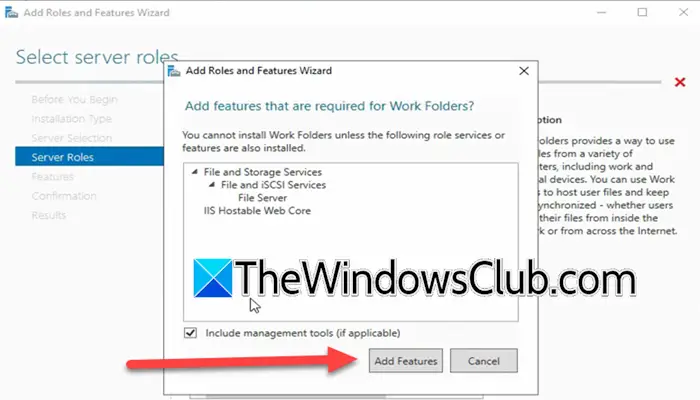
Όπως αναφέρθηκε προηγουμένως, οι φάκελοι εργασίας είναι ένας ρόλος του Windows Server που πρέπει να εγκαταστήσετε μαζί με τα σχετικά χαρακτηριστικά του. Μόλις το κάνετε αυτό, τότε θα μπορέσουμε να το διαμορφώσουμε. Για να το κάνετε αυτό, ακολουθήστε τα βήματα που αναφέρονται παρακάτω.
- ΑνοιχτόΔιαχειριστής διακομιστή.
- ΠηγαίνωΔιαχείριση> Προσθήκη ρόλων και χαρακτηριστικών.
- Τώρα, κάντε κλικ στο επόμενο.
- ΕπιλέγωΕγκατάσταση βάσει ρόλων και χαρακτηριστικών και χαρακτηριστικώνκαι κάντε κλικ στο επόμενο για να συνεχίσετε.
- Στη συνέχεια, πρέπει να επιλέξετε τον τοπικό διακομιστή και να κάνετε κλικ στο επόμενο για να φτάσετε στοΡόλοι διακομιστήαυτί.
- Τώρα μπορείτε να επεκταθείτεΥπηρεσίες αρχείου και αποθήκευσης,τότεΥπηρεσίες αρχείου και iSCSI καιέλεγχοςΦακέλοι εργασίας.
- Στη συνέχεια, κάντε κλικΠροσθέστε χαρακτηριστικάΜόλις λάβετε την προτροπή.
- Τώρα, κάντε κλικ στοΕπόμενο> Εγκατάσταση.
Περιμένετε για μερικά δευτερόλεπτα καθώς η λειτουργία εγκαθίσταται στο διακομιστή σας. Μόλις τελειώσετε, μπορείτε να κλείσετε το παράθυρο.
Συγγενεύων:
2] Ξεκινήστε την υπηρεσία κοινής χρήσης Windows Sync
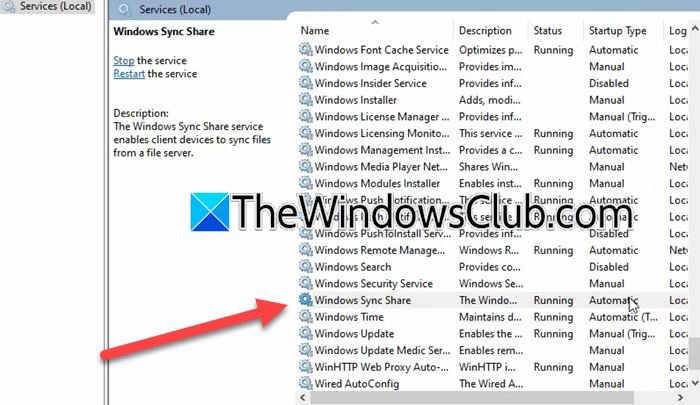
Τώρα που έχουμε εγκαταστήσει φακέλους εργασίας στο σύστημά μας, θα προχωρήσουμε και θα ενεργοποιήσουμε την υπηρεσία κοινής χρήσης των Windows Sync. Για να το κάνετε αυτό, ακολουθήστε τα βήματα που αναφέρονται παρακάτω.
- Στο Windows Server Manager, κάντε κλικ στο κουμπίΕργαλεία> Υπηρεσίες.
- Τώρα, αναζητήστεΜοιραστείτε τα Windows Syncυπηρεσία.
- Εάν δεν ξεκινήσει, κάντε δεξί κλικ σε αυτό και κάντε κλικ στο Start.
Πρέπει να ελέγξετε εάν η υπηρεσία κοινής χρήσης των Windows Sync έχει οριστεί σε αυτόματη, αν όχι, κάντε δεξί κλικ σε αυτήν, επιλέξτε Ιδιότητες, αλλάξτε την εκκίνησηΑυτόματο,και κάντε κλικ στο OK.
3] Δημιουργήστε ένα φάκελο λέξεων
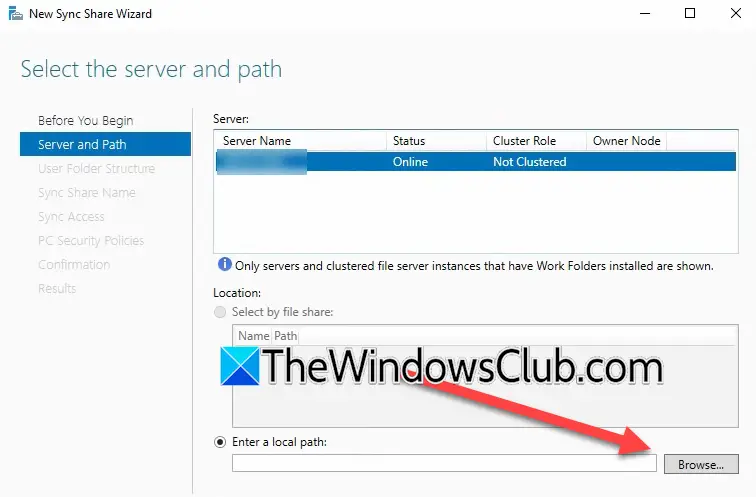
Μετά την εγκατάσταση της λειτουργίας των φακέλων εργασίας και τη δυνατότητα να μοιραστείτε το Windows Sync, πρέπει να προχωρήσουμε και να δημιουργήσουμε ένα φάκελο εργασίας. Για να το κάνετε αυτό, ακολουθήστε τα βήματα που αναφέρονται παρακάτω.
- Στο διαχειριστή διακομιστή, μεταβείτε στοΥπηρεσίες αρχείων και αποθήκευσης> Φάκελοι εργασίας.
- Κάντε κλικ στον υπερσύνδεση που λέειΓια να δημιουργήσετε ένα φάκελο Sync Share for Work, ξεκινήστε τον νέο Wizard Share Sync.
- Τώρα, κάντε κλικ στο επόμενο.
- Κάντε κλικ στο περιηγηθείτε και επιλέξτε τον τοπικό φάκελο που θέλετε να μοιραστείτε.
- Τώρα, κάντε κλικ στο επόμενο και, στη συνέχεια, επιλέξτε μια δομή της επιλογής σας (ανάλογα με το πρότυπο του οργανισμού σας) και κάντε κλικ στο επόμενο.
- Προσθέστε όνομα και περιγραφή. Κάντε κλικ στο επόμενο.
- Τώρα, κάντε κλικ στοΠροσθέτω,εισάγω"Χρήστες τομέα"στοΕισαγάγετε το όνομα του αντικειμένου που θα επιλεγεί,και κάντε κλικ στα ονόματα ελέγχου. Κάντε κλικ στο OK.
- Μόλις επιλέξετε τον χρήστη, κάντε κλικ στο επόμενο.
- Επιλέξτε την επιλογή σύμφωνα με την απαίτησή σας.
- Όταν βρίσκεστε στοΕπιβεβαίωσηκαρτέλα, σημειώστε τοΌνομα διακομιστήΔεδομένου ότι θα είναι η διεύθυνση URL που θα πρέπει να προσθέσουμε αργότερα και κάντε κλικ στη δημιουργία.
Θα δείτε ένα νέο φάκελο εργασίας έχει δημιουργηθεί.
4] Ρύθμιση του φακέλου εργασίας
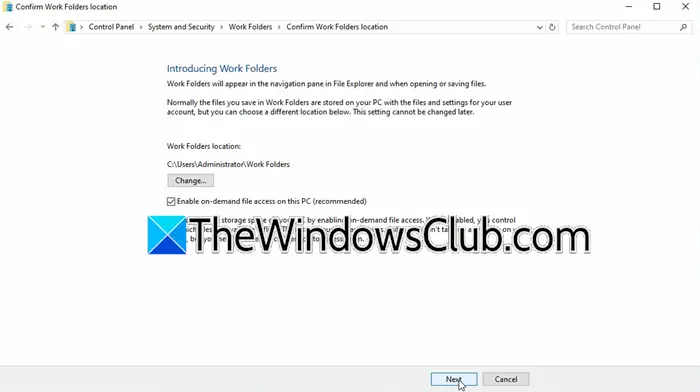
Αυτό είναι το τελευταίο μας βήμα, καθώς πρόκειται να διαμορφώσουμε το φάκελο εργασίας που δημιουργήσαμε νωρίτερα. Για να το κάνετε αυτό, περάστε τα βήματα που δίνονται παρακάτω.
- Πρέπει να αποκτήσετε πρόσβαση στον υπολογιστή -πελάτη που αποτελεί μέρος του δικτύου Active Directory και συνδεθείτε εκεί ως διαχειριστή τομέα.
- Δεδομένου ότι για αυτό το σεμινάριο, θα πάμε με μη εξασφαλισμένο συγχρονισμό αρχείων, πρέπει να κάνουμε κάποιες αλλαγές μητρώου, γι 'αυτό, ανοίγουνΤρέξιμο,τύπος«regedit»,και κάντε κλικ στο OK.
- Πηγαίνω
Computer\HKEY_LOCAL_MACHINE\SOFTWARE\Microsoft\Windows\CurrentVersion. - Κάντε δεξί κλικ στο CurrentVersion και επιλέξτεΝέο> κλειδί.
- Ονομάστε τοΦάκελος εργασίας,Τώρα, κάντε δεξί κλικ στον νεοεισερχόμενο φάκελο, επιλέξτεΝέα> DWORD (τιμή 32-bit);ονομάστε τοEnlayunsecureconnections.
- Κάντε διπλό κλικ στοEnletsecureconnectionsκαι ορίστε την αξία του σε 1.
- ΑναζήτησηΦακέλοι εργασίαςκαι κάντε κλικ στο κουμπίΡυθμίστε τους φακέλους εργασίας.
- Πρέπει να εισαγάγετε τη διεύθυνση URL, η οποία θα είναι https: // url_you_copied, και στη συνέχεια κάντε κλικ στο επόμενο.
- Επιλέξτε την τοποθεσία του φακέλου εργασίας ή κρατήστε το προεπιλεγμένο και κάντε κλικ στο επόμενο.
- Κλικ στοΣυγχρονισμός φακέλων εργασίαςκαι στη συνέχεια κάντε κλικ στο Κλείσιμο.
Τώρα, μπορείτε να έχετε πρόσβαση στο φάκελο εργασίας από τον Explorer File.
Ανάγνωση:
Πώς να χρησιμοποιήσετε την Active Directory στο Windows Server;
Για να χρησιμοποιήσετε την υπηρεσία καταλόγου Active Directory, πρέπει πρώτα να εγκαταστήσετε τον ρόλο της υπηρεσίας καταλόγου Active Directory και τις σχετικές λειτουργίες από το Server Manager. Στη συνέχεια, πρέπει να το διαμορφώσετε και να προσθέσετε χρήστες. Σας συνιστούμε να ελέγξετε τον οδηγό μας για το πώς νανα μάθεις περισσότερα.
Ανάγνωση:










![Πώς να αφαιρέσετε το Mosyle MDM από το iPad [3 Τρόποι]](https://elsefix.com/images/5/2024/09/1726475779_remove-mosyle-corporation-mdm.jpg)

